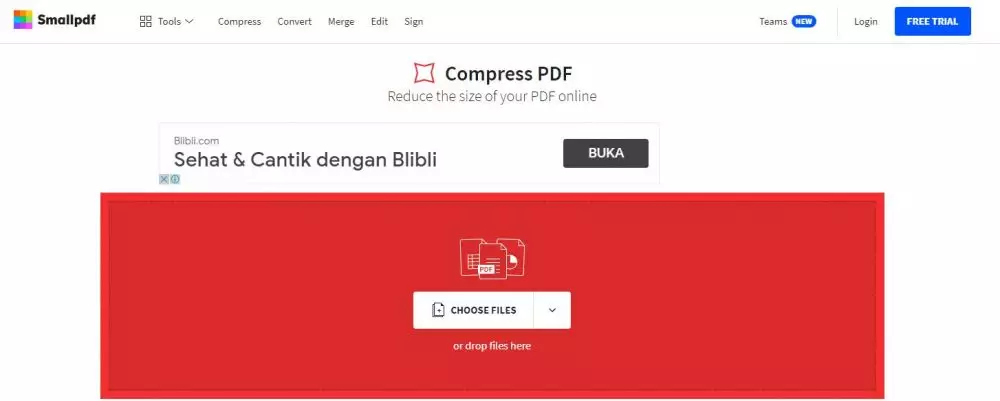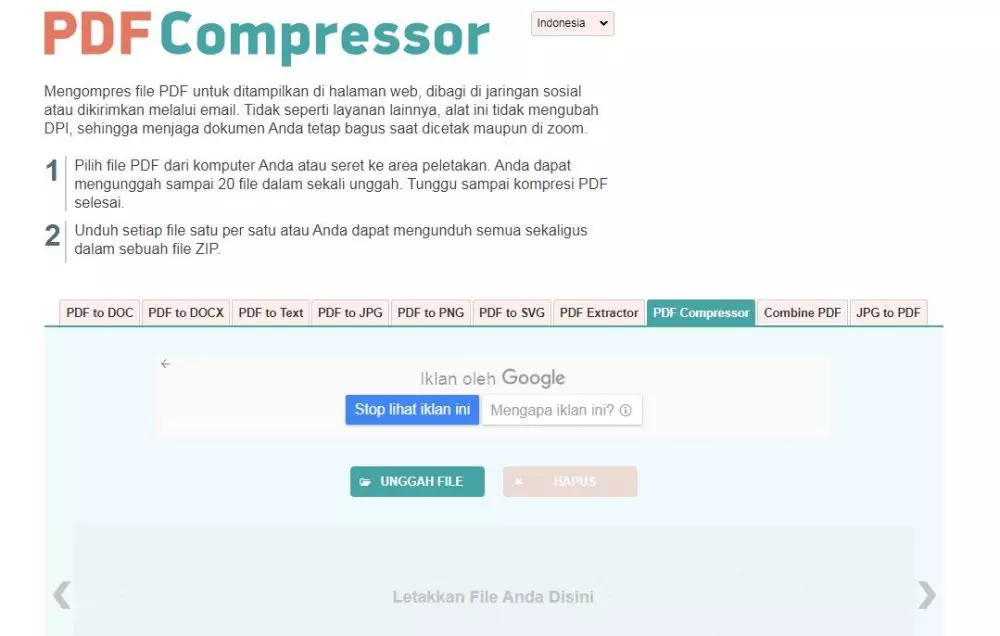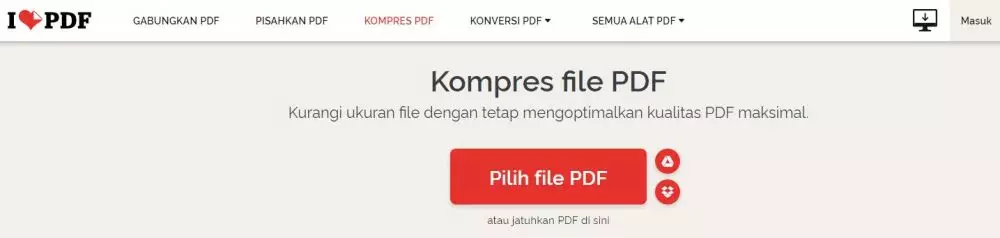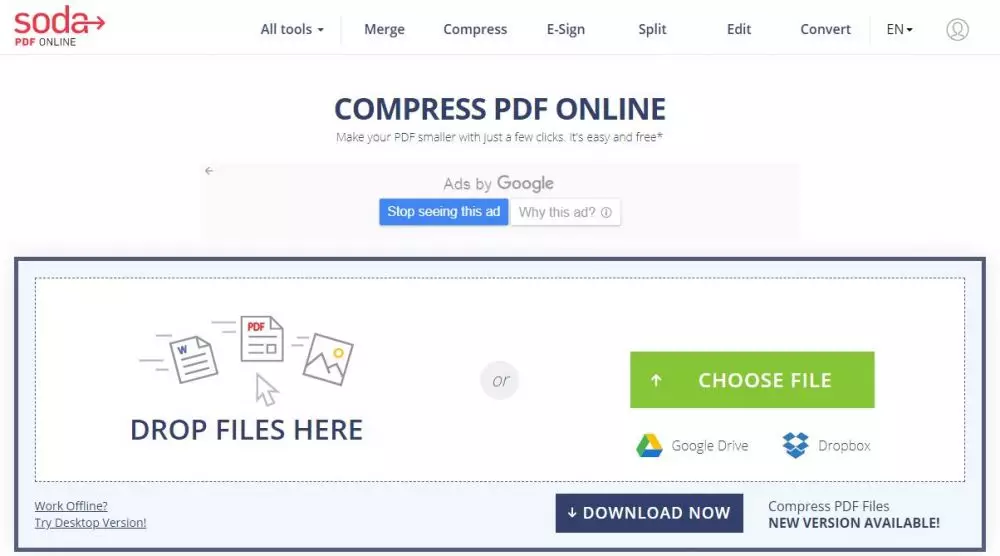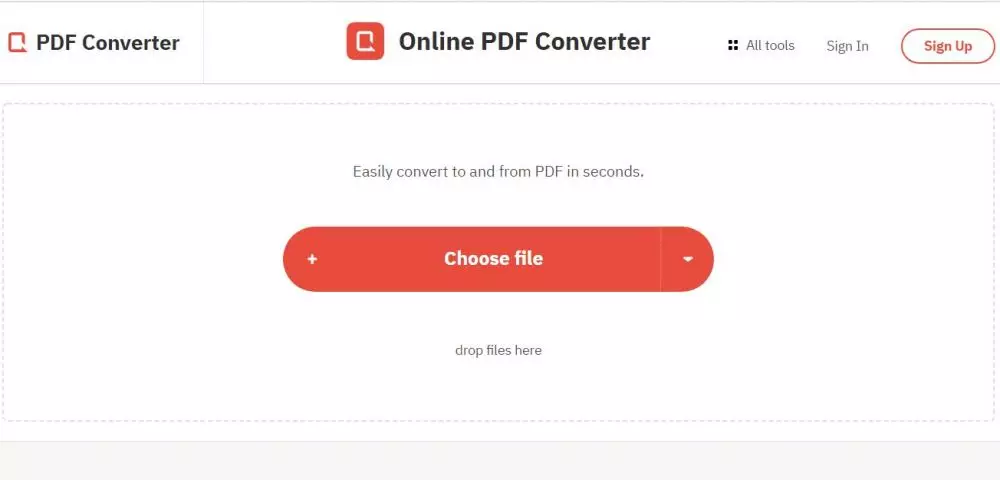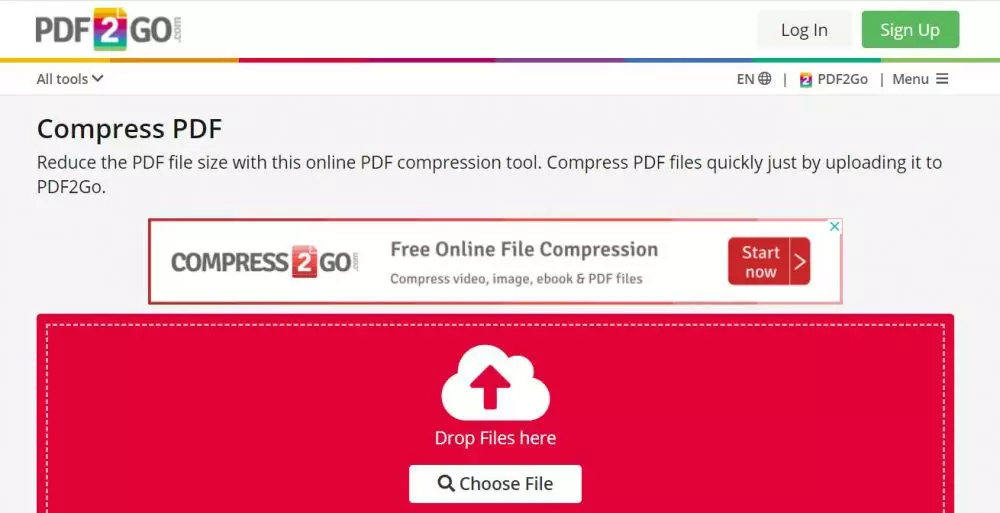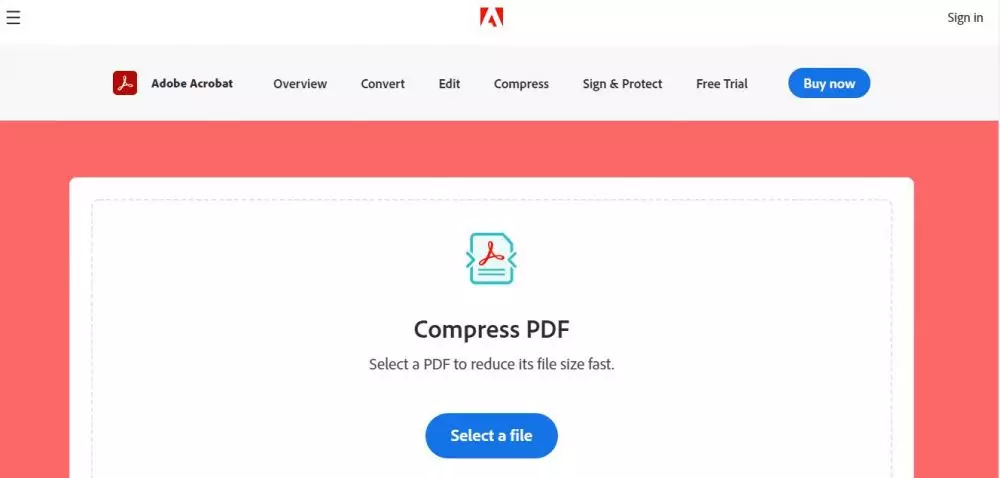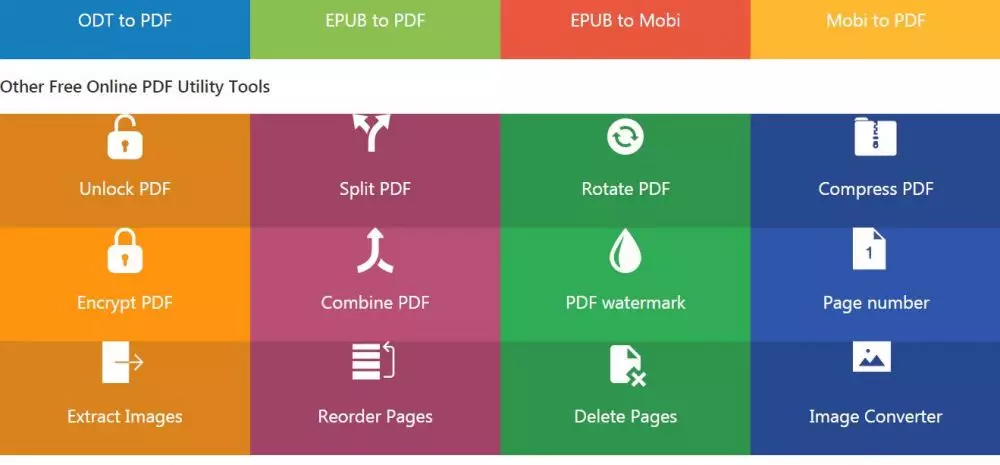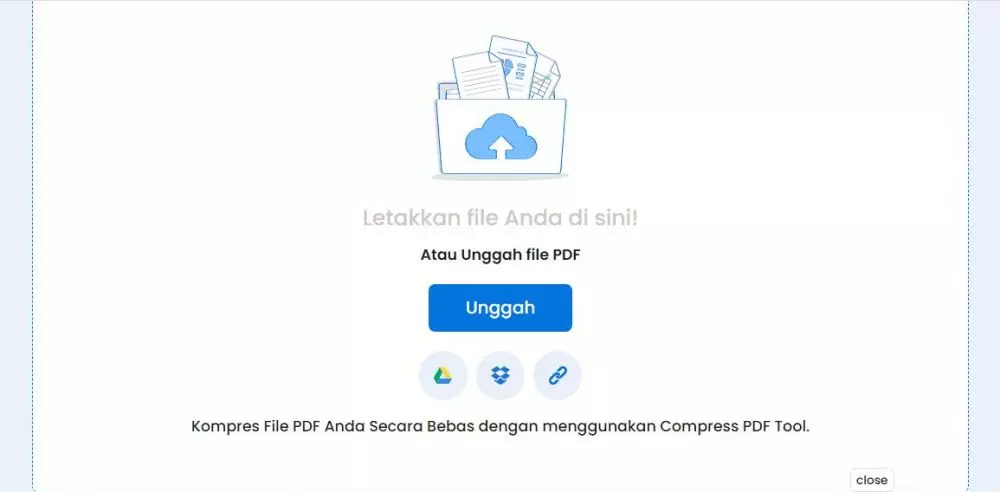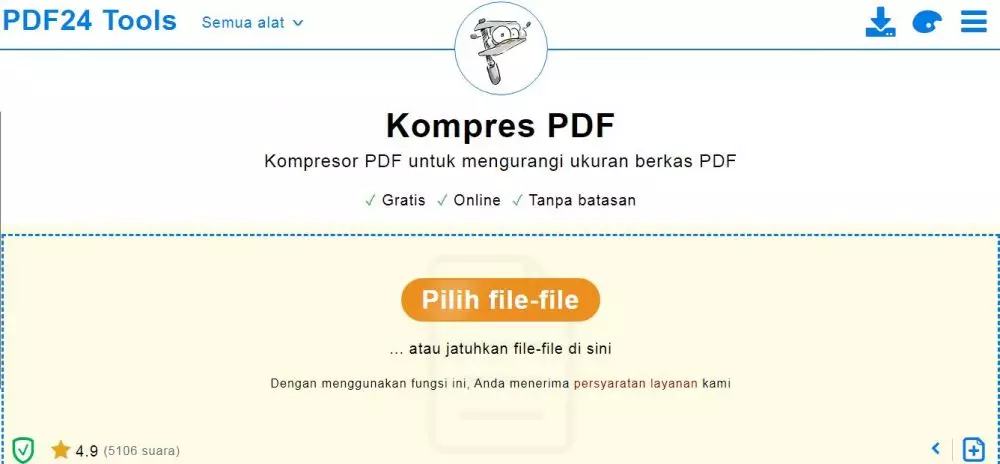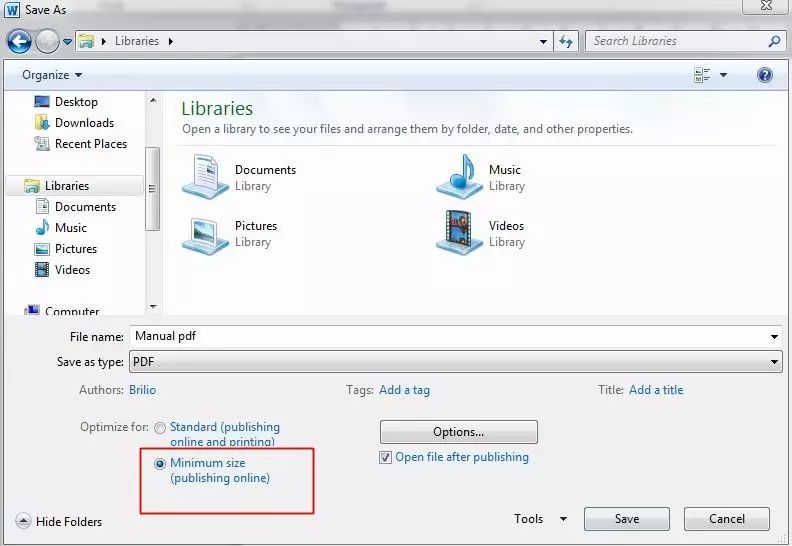Kini perkembangan zaman semakin pesat, bahkan setiap menit perkembangan teknologi selalu ada yang baru. Di zaman yang serba canggih ini, hampir segala prasarana kebutuhan hidup manusia terhubung dengan teknologi. Banyak juga perangkat elektronik bersistem komputer, seperti laptop, PC maupun smartphone mengembangkan fitur canggih. Nah, salah satunya ruang penyimpanan data pada perangkat elektronik.
Namun nggak semua perangkat elektronik memiliki ruang penyimpanan yang besar loh. Hal ini terkadang menjadi suatu masalah ketika kita memiliki dokumen atau file PDF yang lumayan banyak dan besar. Untuk itu dibutuhkan siasat atau cara yang mengharuskan kita memperkecil ukuran dokumen atau file PDF tersebut.
Salah satu cara yang bisa kita lakukan yakni dengan memperkecil alias kompresi pada file. Nah kompresi merupakan teknik untuk mengecilkan ukuran data file tanpa mengubah isi dari file itu. Dengan cara ini kamu dapat menghemat ruangan penyimpanan agar kapasitas selalu cukup. Terlebih lagi jika sewaktu-waktu diperlukan data file yang kecil, kamu bila langsung mengirimnya.
Nah buat kamu yang belum tahu dan belum paham bagaimana cara mengecilkan file PDF, ada 2 cara yang bisa kamu ikuti yakni melalui online dan offline. Berikut brilio.net rangkum dari berbagai sumber, 14 cara mengecilkan ukuran file PDF, online maupun offline, Rabu (14/12).
1. Cara mengecilkan ukuran file PDF lewat SmallPDF.
foto: smallPDF.com
Cara pertama yang bisa kamu lakukan untuk mengecilkan file PDF yaitu lewat situs online SmallPDF. Kamu dapat langsung masuk terlebih dahulu ke website smallPDF.com. Lalu klik Choose File yang ada di tengah layar untuk memilih dokumen yang ingin dikecilkan ukurannya. Atau kamu dapat drag and drop dokumen langsung ke browser. Setelah itu tunggu beberapa saat hingga proses unggah dan kompres selesai.
Setelah selesai kamu akan diberi informasi tentang berapa persen dari dokumen asli yang telah dikompres dan ukuran baru file tersebut. Kemudian kamu bisa mengunduh file langsung ke komputer atau smartphone atau kamu juga bisa mengeditnya lebih lanjut.
2. Cara mengecilkan ukuran file PDF lewat PDFCompressor.
foto: PDFcompressor.com
Cara selanjutnya yakni lewat PDFCompressor, kamu dapat masuk ke situs PDFcompressor.com. Lalu klik Unggah File dan pilih dokumen yang akan kamu kompres atau drag and drop dokumen yang dipilih langsung ke browser. Tunggu beberapa saat sampai proses kompres selesai dan unduh file yang sudah dikompres ke smartphone atau komputer kalian.
Mengecilkan ukuran PDF dengan situs ini, hasilnya dapat langsung dibagikan ke jaringan sosial atau dikirimkan melalui email. Situs ini juga mengklaim bahwa mereka tidak mengubah DPI sehingga kualitas dokumen tetap bagus ketika di-zoom ataupun dicetak.
3. Cara mengecilkan ukuran file PDF lewat iLovePDF.
foto: ilovePDF.com
Sama dengan cara sebelumnya, kamu juga dapat langsung masuk ke situs ilovePDF.com. Setelah itu klik Pilih file PDF yang berada di tengah layar untuk memilih dokumen atau file yang ingin diperkecil ukurannya. Situs ini memberikan tiga opsi agar hasil dan ukuran sesuai dengan keinginan yakni kompresi ekstrem untuk kualitas rendah, kompresi yang disarankan untuk kualitas bagus, dan kompresi rendah untuk kualitas tinggi. Setelah kamu memilih opsi yang diperlukan, klik Kompres PDF. Kemudian setelah selesai proses kompres, file PDF dapat diunduh secara otomatis ke komputer atau smartphone.
4. Cara mengecilkan ukuran file PDF lewat SodaPDF.
foto: sodaPDF.com
Cara mengecilkan ukuran file PDF lewat online selanjutnya melalui website sodaPDF.com. Pertama pilih file yang ingin dikompres dengan klik Choose File yang ada di tengah layar. Kamu juga dapat memilih file yang ada di Google Drive dan Dropbox.
Sama seperti ilovePDF, situs ini menghadirkan layanan untuk mengompres PDF sesuai dengan ukuran yang diinginkan. Kamu akan ditawarkan 3 opsi kualitas kompresi, yang pertama yaitu low quality untuk hasil ukuran paling kecil, good quality untuk hasil ukuran menengah, dan high quality untuk kompresi paling minimal dan ukuran paling besar. Menariknya SodaPDF ini tersedia dalam aplikasi, sehingga ketika kamu tidak terkoneksi dengan internet, kamu masih bisa bisa mengompres file PDF.
5. Cara mengecilkan ukuran file PDF lewat FreePDFConvert.
foto: freePDFconvert.com
Selain situs di atas, situs FreePDFConvert juga dapat digunakan untuk mengecilkan ukuran PDF. Situs ini tampilannya sangat sederhana, ringan, dan ramah pengguna. File PDF yang ingin dikecilkan ukurannya bisa langsung diunggah atau melalui cloud storage google drive dan dropbox.
Langkah pertama, kamu bisa menuju ke halaman freePDFconvert.com. Lalu klik pilihan tombol Pilih File PDF. Selanjutnya, tunggu hingga proses unggah dan kompresi selesai sebelum mengunduh file yang diinginkan.
6. Cara mengecilkan ukuran file PDF lewat PDF2GO.
foto: PDF2go.com
Situs online yang dapat mengecilkan ukuran PDF lainnya bernama PDF2GO.com. Selain itu, pada laman ini kamu juga bisa melakukan editing, merge, split, convert hingga memprotect PDF agar tidak bisa diakses oleh sembarang orang.
Jika kamu ingin mengecilkan ukuran file PDF, caranya cukup dengan buka situs PDF2go.com, kemudian pilih menu Compress PDF. Setelah itu, klik Choose File/Pilih File atau kamu bisa langsung drag file yang ingin dikecilkan ke laman ini. Tunggu hingga proses upload selesai, lalu pilih jenis ukuran yang diinginkan (Basic Compression, Strong Compression atau Choose from a preset). Tak butuh waktu lama, lalu unduh file PDF yang sudah di-compress.
7. Cara mengecilkan ukuran file PDF lewat Adobe Acrobat.
foto: adobe.com
Berikutnya, untuk bisa mengecilkan ukuran file PDF kamu bisa menggunakan Adobe Acrobat. Selain bisa diakses secara online, Adobe juga bisa instal untuk program di laptop ataupun PC. Sehingga, bisa digunakan untuk mengecilkan ukuran file PDF secara offline.
Namun, jika tidak mau ribet instal program Adobe buka situs https://www.adobe.com/sg/acrobat/online/compress-PDF.html. Kemudian, pilih tampilan Select File untuk mengunggah file PDF yang ingin dikecilkan. Setelah diunggah, pilih level ukuran file yang diinginkan (high, medium, atau low compression), klik Compress lalu klik Download.
8. Cara mengecilkan ukuran file PDF melalui CleverPDF.
foto: cleverPDF.com
Salah satu situs yang cukup baru di bidang penyediaan jasa kompresi PDF bernama CleverPDF. Tampilan situs ini sangat sederhana dengan kombinasi warna dasar putih dan biru. Situs ini menyediakan fitur unggah melalui Google Drive atau DropBox. Ada tiga pilihan kompresi pada situs ini, yaitu minimal, rendah, sedang, maksimal, dan custom.
Cara menggunakan situs ini untuk mengecilkan PDF sangat mudah, yaitu dengan membuka halaman cleverPDF.com. Selanjutnya klik Pilih File dan tunggu hingga proses mengunggah. Pilih pengecilan ukuran file yang diinginkan, jika sudah selesai unduh filenya.
9. Cara mengecilkan ukuran file PDF online melalui HiPDF.
foto: hiPDF.com
Cara mengecilkan ukuran PDF juga bisa menggunakan situs HiPDF. Situs ini memiliki banyak pilihan pengunggahan file. Selain langsung diunggah dari PC, situs ini juga mendukung file yang berasal dari Google Drive, Dropbox, Box, dan Onedrive. Situs ini cukup berat bagi beberapa PC atau ponsel. Terutama di saat melakukan pengunggahan file.
Untuk melakukan proses pengecilan file dari situs ini, kamu bisa menuju ke laman hiPDF.com. Lalu klik Pilih File dan tunggu proses unggah selesai. Ada tiga pilihan hasil file yang ditawarkan, yaitu kompresi tinggi kualitas rendah, kompresi bagus kualitas bagus, dan kompresi rendah kualitas tinggi.
10. Cara mengecilkan ukuran file PDF online lewat duplichecker.
foto: duplichecker.com
Cara mengecilkan ukuran file PDF berikutnya ada duplichecker. Situs kompres online ini juga menyediakan fitur converter. Untuk mengecilkan ukuran file PDF, cukup buka laman duplichecker.com. Setelah itu, unggah file PDF di jendela persegi panjang warna biru. Setelah kamu mengunggah file, tekan tombol Compress PDF dan unduh jika file sudah dikecilkan.
11. Cara mengecilkan ukuran file PDF online lewat PDF24 Tools.
foto: tools.PDF24.org
Sama dengan situs sebelumnya, kamu juga dapat langsung masuk ke situs tools.PDF24.org. Setelah itu klik Choose files/Pilih file PDF yang terletak di tengah layar untuk memilih dokumen atau file yang ingin diperkecil ukurannya. Jika perlu, situs ini juga menyediakan pengaturan DPI untuk menjaga kualitas gambar. Kemudian setelah itu baru klik Compress. Jika selesai proses kompres, klik tombol Download untuk melakukan penyimpanan file yang sudah dikompres ukurannya.
12. Cara mengecilkan ukuran file PDF dengan Microsoft Word.
foto: brilio.net
Cara mengecilkan ukuran file secara offline dengan aplikasi office 2013 yakni memanfaatkan MS Word 2013. Pertama yakni buka MS Word kemudian Pilih File-Open dan cari file PDF. Ketika kamu membuka file PDF di Office, maka secara otomatis akan di convert ke word terlebih dahulu. Jika ada pop up pemberitahuan klik Ok untuk melanjutkannya. Setelah dokumen terbuka, Save As file tersebut kembali menjadi PDF dengan cara pilih File-Save As atau CTRL+S. Selanjutnya pilih Save as type: PDF dan Optimize for: Minimum size (publishing online), kemudian klik Save untuk menyimpan.
13. Cara mengecilkan ukuran file PDF online melalui AvePDF.
Untuk memulai, jatuhkan file kau (lebih dari 100 format didukung) atau unggah dari perangkat atau layanan penyimpanan cloud. Kemudian pilih tingkat kompresi file yang diinginkan (rendah, sedang, tinggi, sangat tinggi) dan klik tombol Kompres. Unduh file PDF terkompresi dan dioptimalkan ke komputer Anda atau simpan langsung ke layanan penyimpanan cloud Anda.
14. Cara mengecilkan ukuran file PDF online lewat PDFCandy.
Untuk mengubah ukuran PDF secara online cukup tambahkan dokumen PDF dari perangkat kamu menggunakan tombol "Tambah file" atau dengan menyeret dan menjatuhkan file ke tab browser. Kemudian, pilih ukuran halaman keluaran untuk file barunya dan tekan tombol hijau "Ubah ukuran PDF" untuk mengubah ukuran PDF. Download file yang telah dibuat dengan menekan tombol "Download PDF".
Penulis: mg/Annisa Dheaning Triprasiwi
Recommended By Editor
- 5 Cara mudah mengubah ukuran foto atau gambar tanpa ribet
- 3 Cara aktivasi Windows 10, mudah, aman dan permanen
- Ini cara modal Rp 6.900 bisa nikmatin streaming K-Drama favoritmu
- 6 Fakta Redmi 9, jawara quad camera yang baru meluncur di Indonesia
- Xiaomi siap luncurkan smartphone jawara baru dengan harga terjangkau